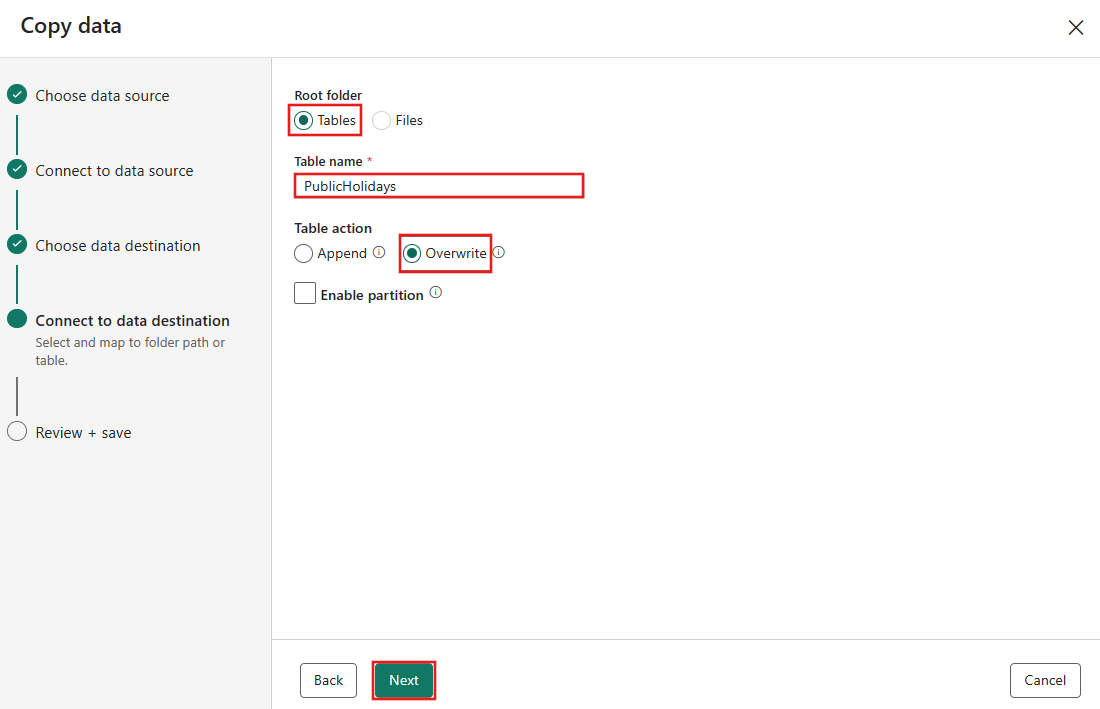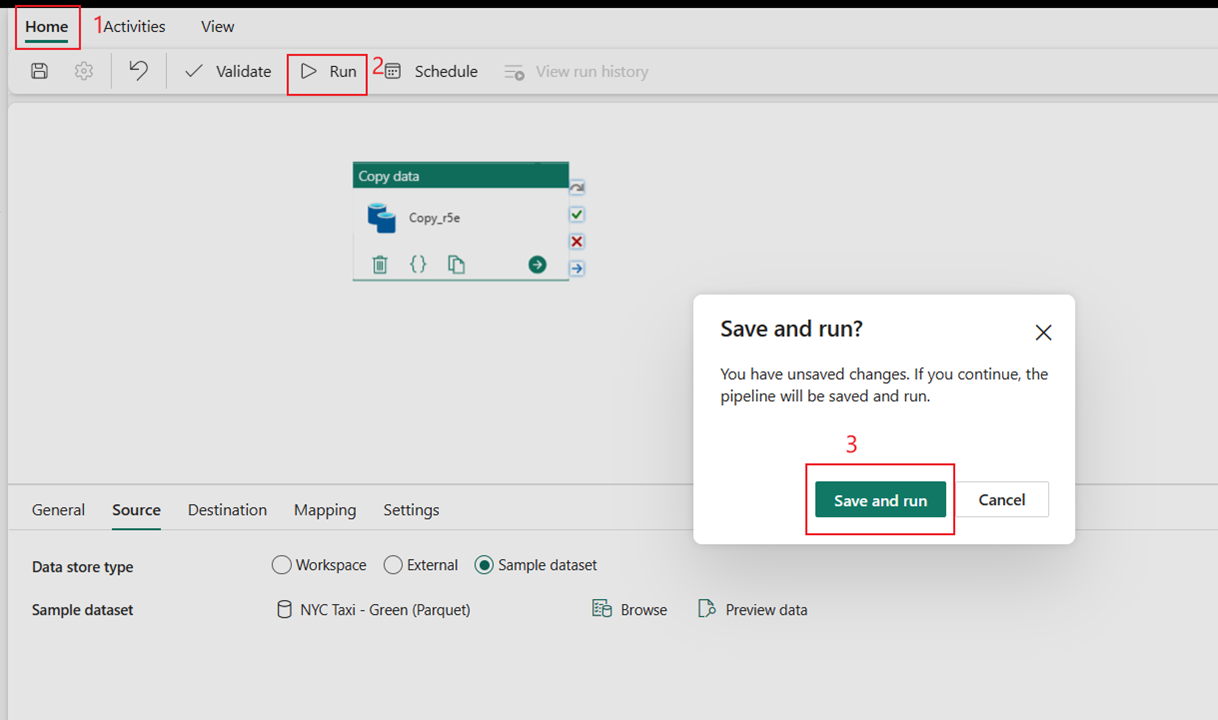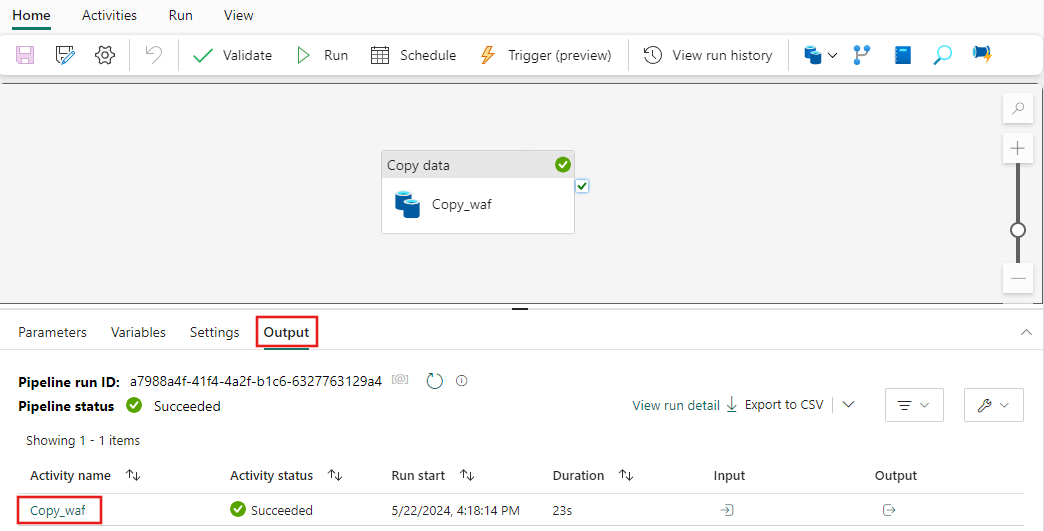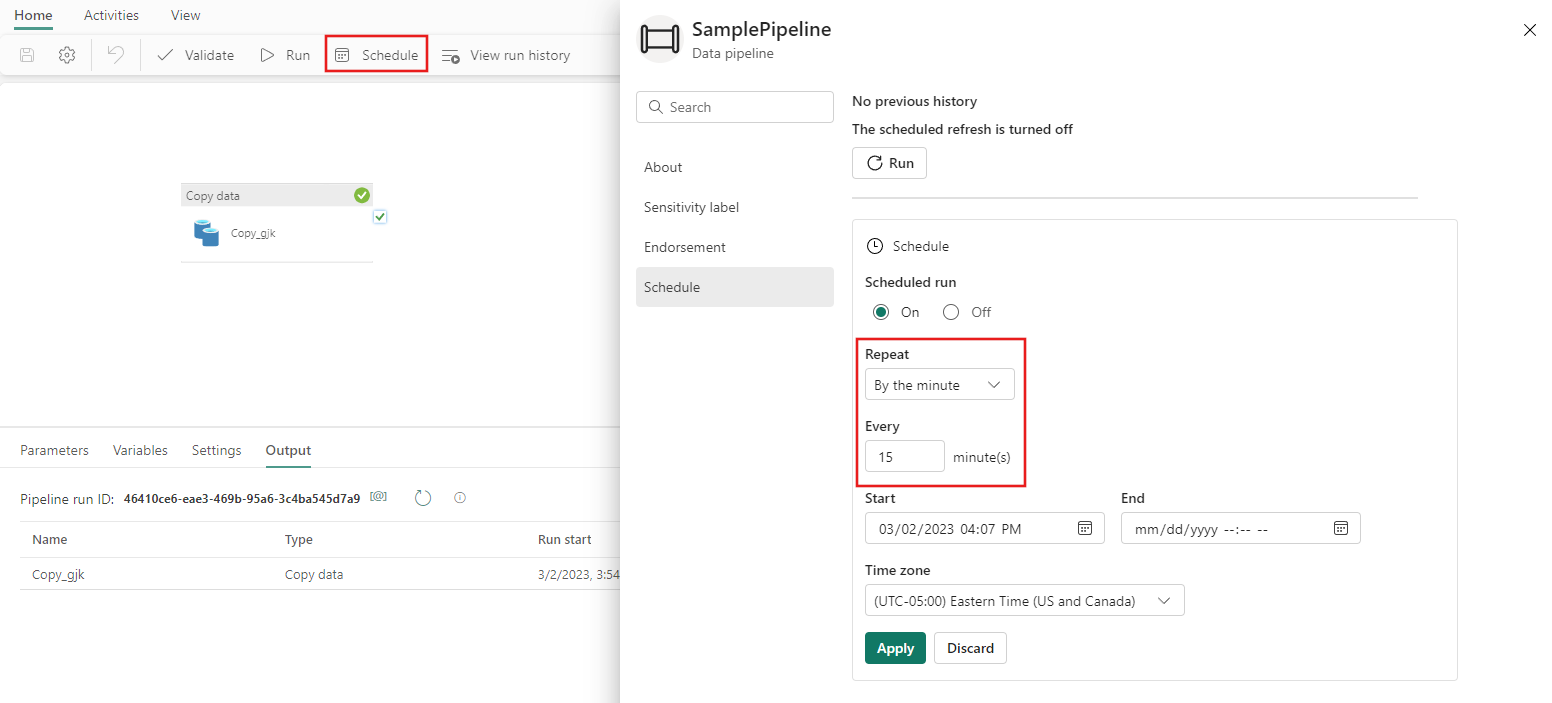Poznámka:
Přístup k této stránce vyžaduje autorizaci. Můžete se zkusit přihlásit nebo změnit adresáře.
Přístup k této stránce vyžaduje autorizaci. Můžete zkusit změnit adresáře.
V tomto rychlém startu vytvoříte kanál, který přesune ukázkovou datovou sadu do Lakehouse. Je to jednoduchý způsob, jak zjistit, jak fungují aktivity kopírování v pipeline a jak načíst data do Lakehouse.
Návod
Pomocí úlohy kopírování můžete také přesouvat data z jednoho místa do jiného. Podívejte se na tohoto průvodce rozhodováním , který vám pomůže vybrat správný nástroj.
Požadavky
Než začnete, ujistěte se, že máte následující nastavení:
- Účet tenanta Microsoft Fabric s aktivním předplatným. Vytvořte si bezplatný účet.
- Ujistěte se, že máte povolený pracovní prostor Microsoft Fabric: Vytvořte pracovní prostor.
Vytvořit potrubí
Přejděte do Power BI.
V levém dolním rohu vyberte ikonu Power BI a pak zvolte Fabric a otevřete domovskou stránku Microsoft Fabric.
Přejděte do pracovního prostoru Microsoft Fabric. Pokud jste vytvořili nový pracovní prostor jako předpoklad, použijte ho.
Vyberte Novou položku, vyhledejte a vyberte Kanál a zadejte název kanálu.
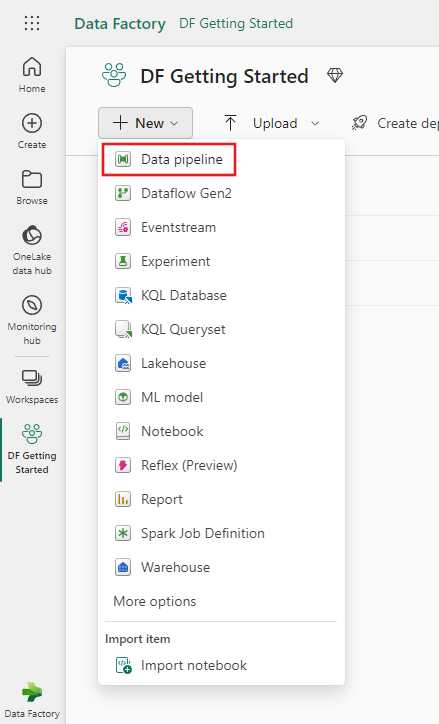
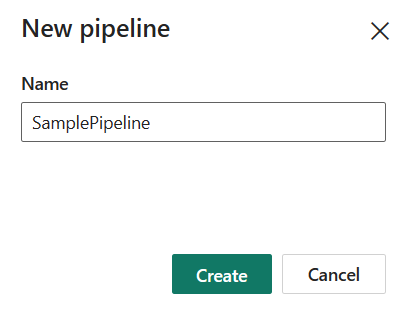
Kopírování dat pomocí datového kanálu
V potoku vyberte asistent pro kopírování dat.
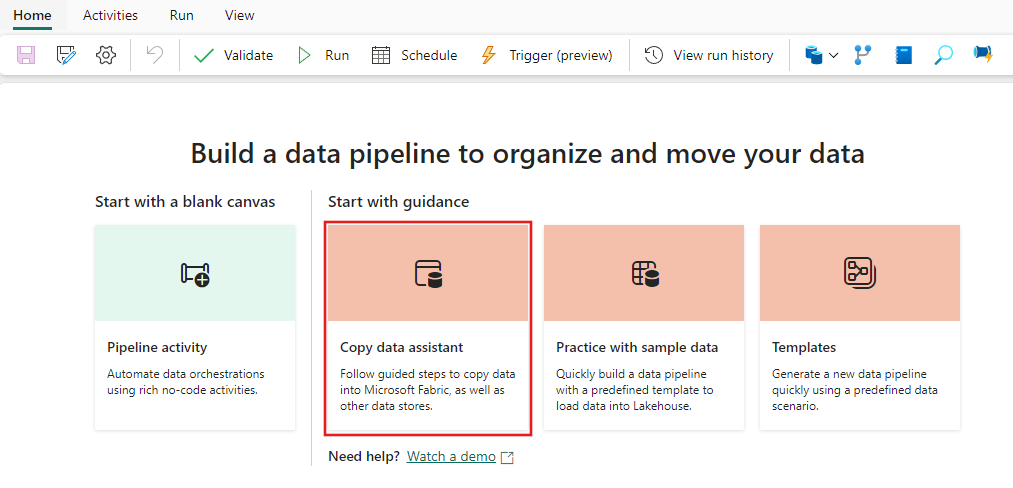
Zvolte kartu Ukázková data v horní části stránky prohlížeče zdrojů dat, poté vyberte Ukázková data svátků a poté Další.
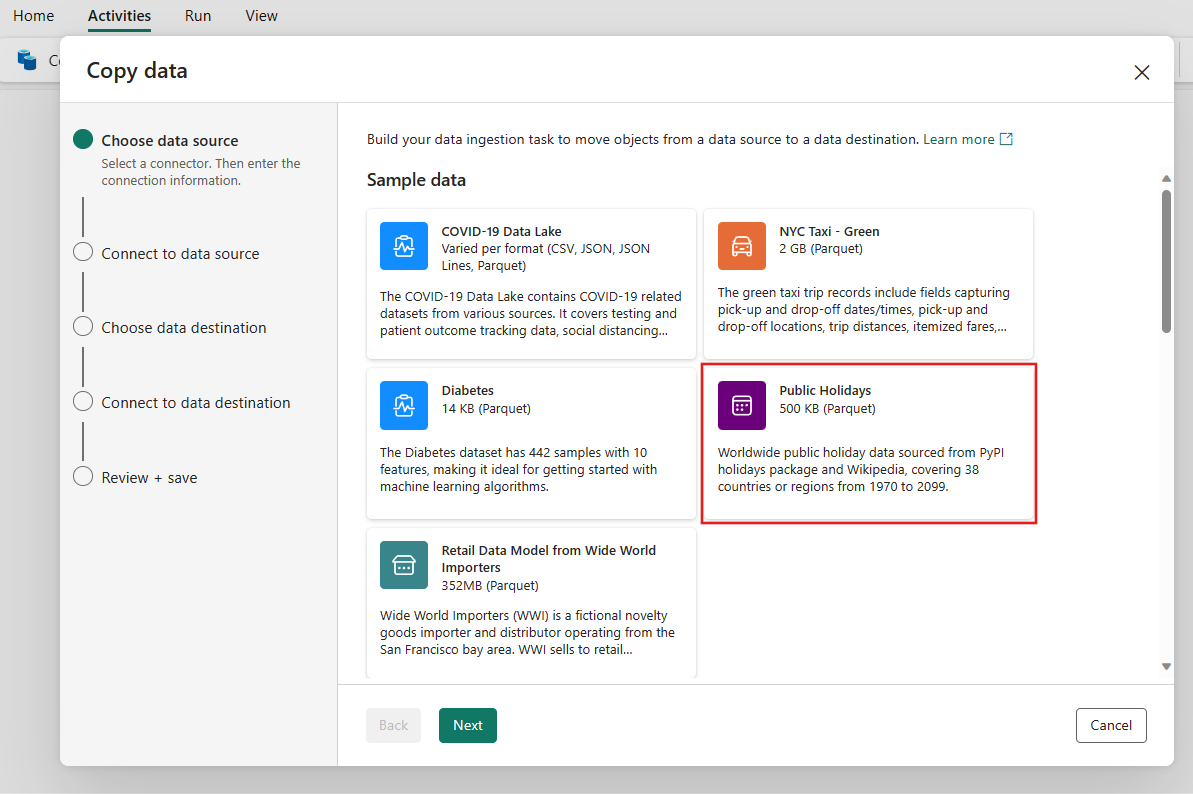
Na stránce asistenta Připojení ke zdroji dat se zobrazí náhled ukázkových dat veřejných svátků a vyberte Další.
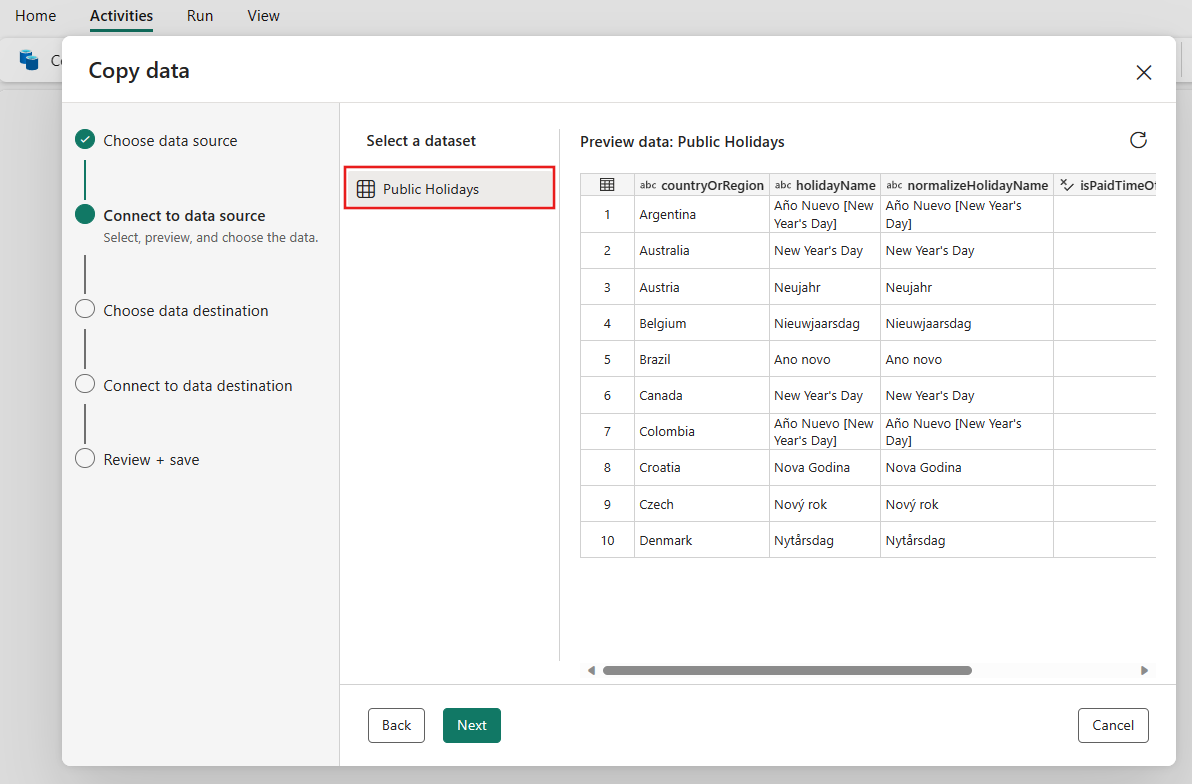
Pokud chcete nakonfigurovat cíl, vyberte Lakehouse.
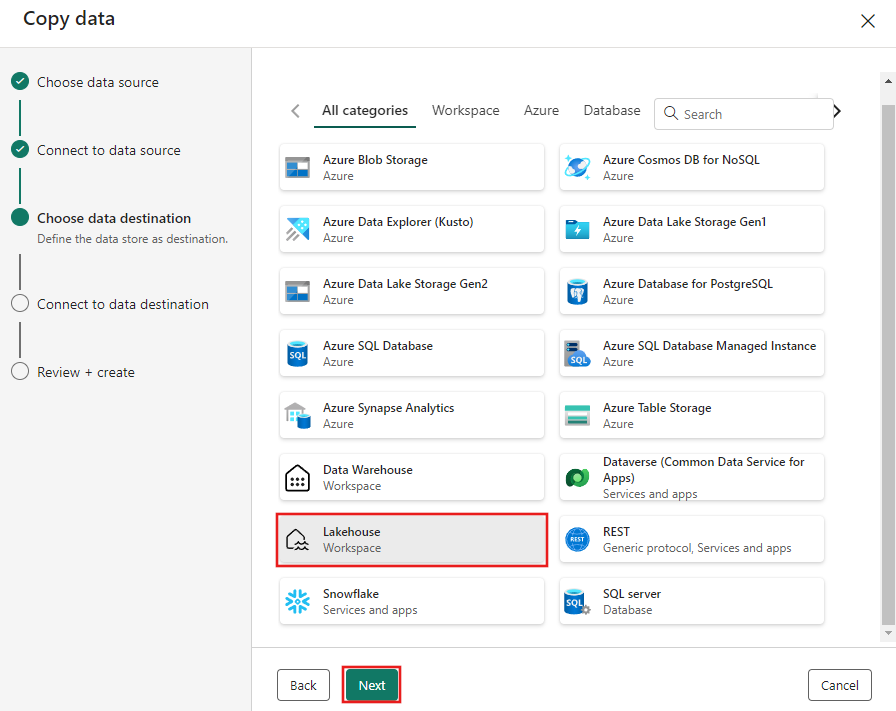
Zadejte název Lakehouse a pak vyberte Vytvořit a připojit.
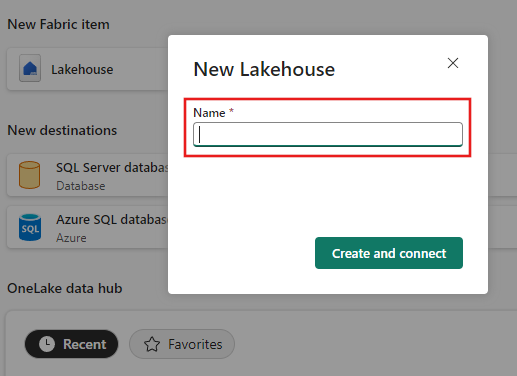
Nakonfigurujte a namapujte zdrojová data na cílovou tabulku Lakehouse. Vyberte Tabulky pro Kořenovou složku a Načíst do nové tabulky pro Nastavení načtení. Zadejte název tabulky a vyberte Další.
Zkontrolujte nastavení aktivity kopírování, poté vyberte možnost Uložit a spustit k dokončení. Pokud potřebujete, můžete se vrátit a změnit všechna nastavení. Pokud chcete svůj pipeline jen uložit a nespouštět ho hned, zrušte zaškrtnutí políčka Spustit přenos dat okamžitě.
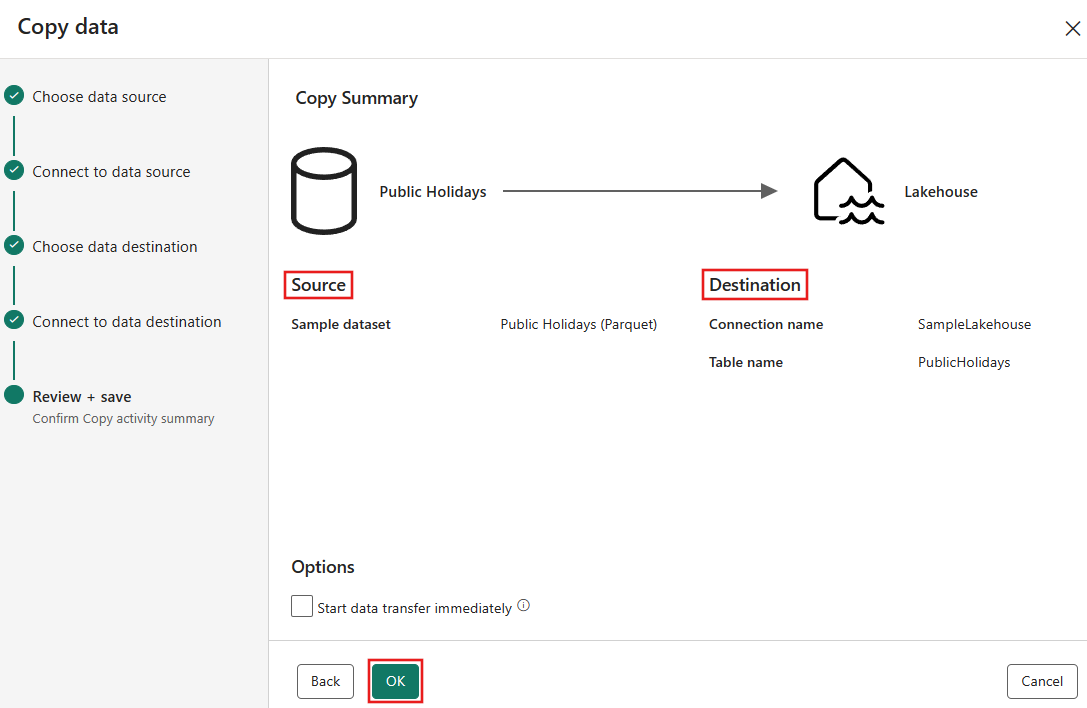
Aktivita kopírování se nyní zobrazuje ve vašem datovém toku. Když vyberete aktivitu kopírování dat , zobrazí se všechna jeho nastavení (včetně rozšířených možností) na kartách pod plátnem.
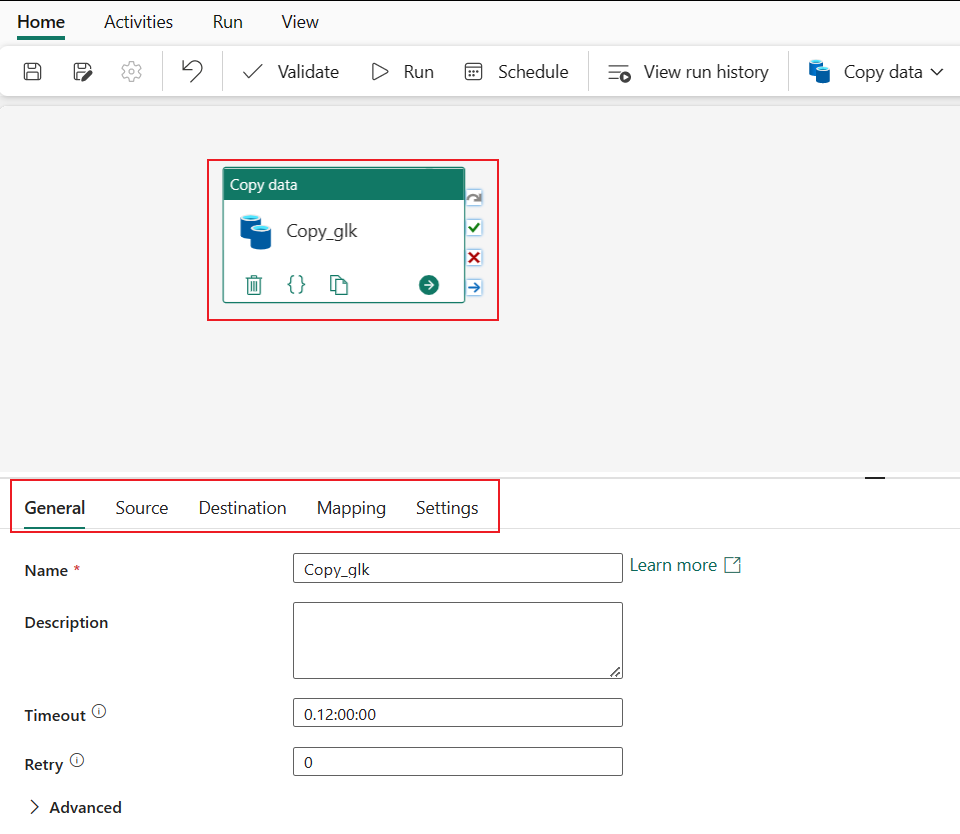
Spuštění a naplánování kanálu
Pokud jste nezvolili Uložit + spustit na stránce Zkontrolovat a uložit v asistentu pro kopírování dat, přepněte na kartu Domů a vyberte Spustit. Zobrazí se potvrzovací dialogové okno. Pak vyberte Uložit a spustit a spusťte aktivitu.
Můžete sledovat běh pipeline a zobrazit výsledky na kartě Výstup pod plátnem. Pokud chcete zkontrolovat podrobnosti, vyberte název aktivity ve výstupním seznamu.
Na stránce podrobností o spuštění se zobrazuje, kolik dat váš pipeline načetl a zapsal, spolu s dalšími užitečnými informacemi o tomto spuštění.
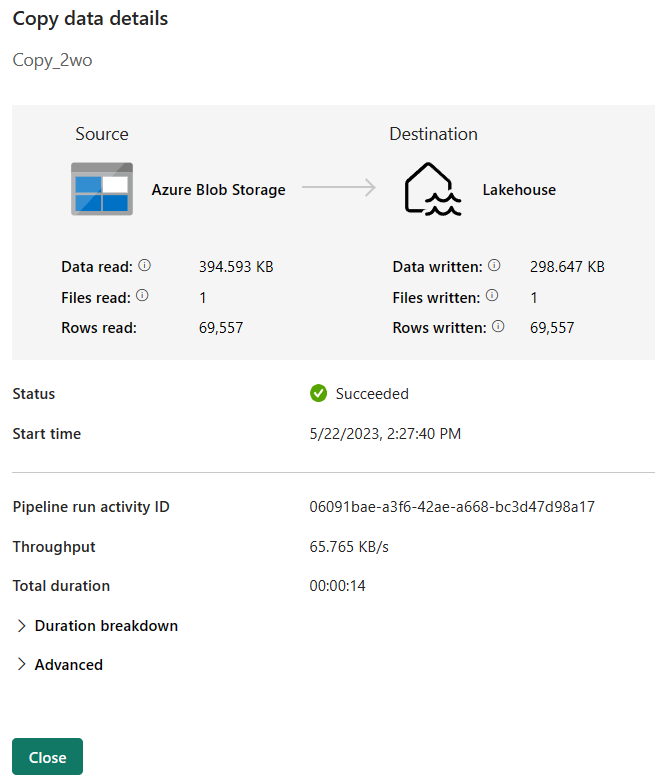
Pipeline můžete nastavit tak, aby běžel podle plánu. Například výběrem možnosti Plán otevřete možnosti plánování a pak vyberte, jak často se má spouštět – například každých 15 minut.
Související obsah
V tomto úvodu jste si prošli kopírováním ukázkových dat do Lakehouse pomocí datového kanálu jako jednoduchého způsobu, jak se prakticky seznámit s kanály a zjistit, jak jednoduché je přesouvat data.
Dále se naučíte, jak monitorovat běhy kanálů a sledovat svá data.